
Ensimmäisen laskentataulukon luominen Numbers iCloudille -ohjelmassa
Jos haluat luoda laskentataulukon, valitse ensin työpohja, jonka avulla aloitat. Työpohjissa käytetään koordinoituja värejä, fontteja ja graafisia elementtejä yhtenäisen ilmeen takaamiseksi. Useimmissa työpohjissa on myös paikanvaraajaelementtejä, kuten otsikkotekstejä ja taulukkoja, jotka voit korvata omalla sisällölläsi.
Klikkaa laskentataulukkonäkymässä työkalupalkin Luo laskentataulukko ‑painiketta
 .
.Huomaa: Jos haluat muotoilla taulukko- ja kaaviotietoja toisen kielen muotoilujen mukaisesti, valitse toinen vasemmasta yläkulmasta ennen työpohjan valitsemista. Saat lisätietoja kohdasta Toisen kielen muotoiluja käyttävän laskentataulukon luominen.
Kaksoisklikkaa työpohjaa (voit rajoittaa vaihtoehtoja klikkaamalla kategoriaa ylhäältä).
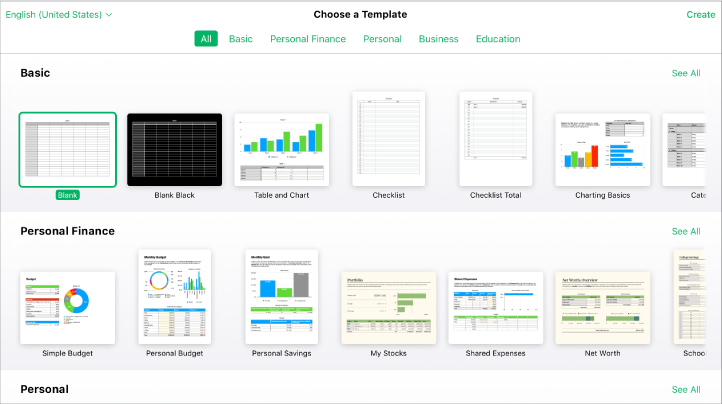
Tee jokin seuraavista:
Lisää tietoja tyhjään laskentataulukkoon: Klikkaa haluamaasi solua ja kirjoita tiedot. Jos haluat lisätä soluun kaavan, klikkaa solua, kirjoita yhtäläisyysmerkki (=) ja valitse sitten kaava oikealla olevan Muoto
 -sivupalkin funktioselaimesta.
-sivupalkin funktioselaimesta.Korvaa kaavion paikanvaraajadata: Muokkaa taulukkoa, johon kaavion data on syötetty. Klikkaa taulukon solua ja syötä oma datasi. Kaavio päivittyy automaattisesti.
Muokkaa tekstiä: Jos haluat korvata paikanvaraajatekstin, klikkaa tekstiä ja kirjoita sitten haluamasi teksti. Jos haluat muokata jo kirjoittamaasi tekstiä, valitse teksti ja kirjoita sitten haluamasi uusi teksti. Jos haluat muotoilla valittua tekstiä, klikkaa oikealla olevassa Muoto-sivupalkissa
 sen yläosassa olevaa Tyyli-painiketta ja valitse sitten haluamasi asetukset.
sen yläosassa olevaa Tyyli-painiketta ja valitse sitten haluamasi asetukset.Lisää tekstiä, kaavioita ja muita objekteja: Klikkaa työkalupalkin objektipainiketta.
Huomaa: Jos haluat lisätä kaavion, sinulla täytyy olla laskentataulukossasi taulukko, jonka data kaaviossa esitetään. Saat lisätietoja kohdasta Kaavion lisääminen tai poistaminen Numbers iCloudille -ohjelmassa.
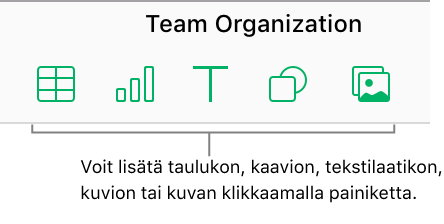
Välilehden lisääminen tai poistaminen: Voit lisätä uuden välilehden klikkaamalla vasemmassa yläkulmassa Lisää-painiketta
 . Voit lisätä laskentataulukkoon useita välilehtiä, jotta tietojen järjestäminen on helpompaa.
. Voit lisätä laskentataulukkoon useita välilehtiä, jotta tietojen järjestäminen on helpompaa.Voit poistaa välilehden painamalla Control-näppäintä ja klikkaamalla samalla haluamaasi välilehteä laskentataulukon yläreunassa ja valitsemalla sitten Poista välilehti.
Peru muutos tai tee se uudelleen: Klikkaa työkalupalkin Peru-painiketta
 tai Tee sittenkin -painiketta
tai Tee sittenkin -painiketta  .
.Jos haluat suurentaa (lähentää) tai pienentää (loitontaa) laskentataulukon yleisnäkymää, klikkaa työkalupalkin Zoomaa-ponnahdusvalikkoa ja valitse sitten haluamasi vaihtoehto.
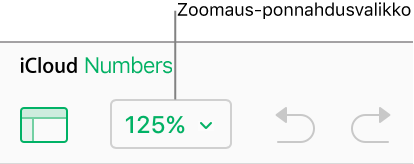
Klikkaa laskentataulukon nykyistä nimeä laskentataulukon yläreunassa, kirjoita uusi nimi ja paina rivinvaihtopainiketta (Mac-tietokoneella) tai Enteriä (Windows-tietokoneella).
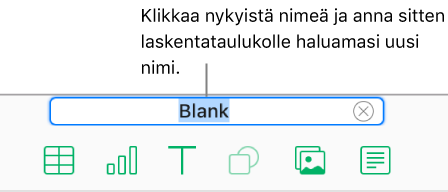
Numbers iCloudille tallentaa muutoksesi automaattisesti, joten sinun ei tarvitse murehtia laskentataulukon manuaalisesta tallentamisesta.
Voit sulkea laskentataulukon siirtämällä osoittimen ylhäällä olevaan laskentataulukon otsikkoon ja klikkaamalla X-merkkiä, joka näkyy selaimen välilehdessä.